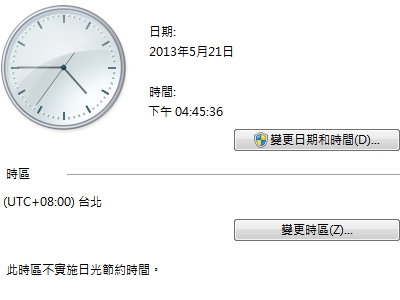
家中電腦的系統時鐘,可以設定透過網際網路來自動校正,但是公司的電腦,明明同樣是Windows 7的系統,在同樣的「日期和時間」視窗中,卻沒有「網際網路時間」的選項,這樣該如何校正時間呢?可以利用國家時間與頻率標準實驗室所提供的NTP校時軟體幫助你校正系統時間。
正常狀況下,在「日期和時間」視窗中,最右邊應該會有一個「網際網路時間」的頁籤,讓使用者可以設定將電腦時間與網路時間同步。但是很多公司的電腦中則看不到這個選項,這是因為當處在區域網路的時候,公司的伺服器如果不開啟時間伺服器功能,這個功能就自動在你的電腦被遮蔽了。
不過,如果你還是需要透過網際網路校正時鐘,那麼建議你去經濟部標準檢驗局的「國家時間和頻率標準實驗室」網站,下載NTP這個程式,這是我們國家所開發的網際網路時鐘,執行之後就會自動幫你的電腦時鐘校正,效果與透過「網際網路時間」來校正是一樣的。
- 「國家時間和頻率標準實驗室」網站:http://www.stdtime.gov.tw/chinese/home.aspx
Step1
在家用版視窗的最右邊應該有「網際網路時間」頁籤,但在某些公司區域網路中的電腦,則沒有這個選項。

Step2
到國家時間和頻率標準實驗室官網上,下載最新版NTP校時軟體。

Step3
下載後就是一個獨立的執行檔,點選執行即可。

Step4
執行之後在下方會有一個很大的時鐘介面顯示,過沒多久,你的系統時鐘就會與這個時鐘顯示的時間一致,表示時間同步完成了。

延伸閱讀:
本文同步刊載於PC home雜誌
歡迎加入PC home雜誌粉絲團!

請注意!留言要自負法律責任,相關案例層出不窮,請慎重發文!